Bei größeren Wohnungen und Häusern ist es mit dem WLAN nicht immer einfach. Je nachdem, wo der Router steht, fehlt es an mancher Stelle einfach am Signal. So bekommst du nur unzureichendes oder gar kein WLAN. Um das Problem zu lösen, gibt es Repeater, die du nachkaufen kannst. Hast du noch eine alte Fritzbox von AVM herumliegen, dann kannst du dir das aber vielleicht sogar sparen. Die Geräte lassen sich, mit einigen Kniffen, zu einem Repeater für dein WLAN umwandeln. Wie das genau funktioniert, erfährst du hier.
Das erfahrt ihr gleich
- Vorbereitung: Was du alles benötigst
- Schritt 1: Setze die alte Fritzbox auf Werkseinstellungen zurück
- Schritt 2: Alte Fritzbox neu einrichten
- Schritt 3: Mach die alte Fritzbox zum WLAN-Repeater im Mesh
- Alternative: Fritzbox als Repeater ohne Mesh einrichten
- Fritzbox als Repeater: Besonders mit Mesh ganz einfach
Bevor du mit dem Einrichten beginnst, solltest du prüfen, ob du alle benötigten Teile hast. Zunächst brauchst du natürlich eine Fritzbox, die als Haupt-Router die Verbindung zum Internet herstellt. Dazu kommt dann die zweite Fritzbox, die du als Repeater einrichten möchtest. Das sollte mit allen Modellen funktionieren, die WLAN besitzen und sich auf die Firmware-Version 7.0 und höher updaten lassen. Zusätzlich benötigst du einen Rechner, im Idealfall mit LAN-Port, und ein LAN-Kabel.
Dieser Schritt kann besonders dann hilfreich sein, wenn die alte Fritzbox bereits in deinem Netzwerk im Einsatz war. In diesem Fall kann es ohne das Zurücksetzen zu Problemen kommen. Bist du dir nicht sicher, schadet der Reset aber dennoch nicht. So gehst du dafür vor:
- Nimm die alte Fritzbox zur Hand und stecke sie zunächst an den Strom an. Das bereitgelegte LAN-Kabel kommt zunächst in einen freien LAN-Port an dieser, das andere Ende schließt du an deinen Computer an.
- Schalte auf deinem Rechner das WLAN aus, damit er nicht mehr mit der aktuellen Fritzbox verbunden ist. Andernfalls greifst du gleich auf diese zu, nicht auf den alten Router.
- Öffne den Browser und tippe „fritz.box“ in die Suchleiste ein. Bestätige mit Enter.
- Nun landest du auf der Anmelde-Seite deiner alten Fritzbox. Gib hier das Passwort ein. Hattest du das zuvor nicht geändert, dann findest du es auf einem Sticker auf der Unterseite des Routers. Klicke dann auf „Anmelden“.
- Zunächst lohnt sich ein Update auf die neueste Firmware-Version. Das führst du über „System“ > „Update“ > „Fritz!OS-Version“ und „Update suchen“ durch.
- Wähle dann „Sicherung“. Möchtest du die Fritzbox vielleicht später mit den alten Einstellungen nutzen, dann führe zunächst eine Sicherung durch. Anschließend oder andernfalls klicke auf „Werkseinstellungen“ bei den Reitern oben.
- Klicke hier auf „Werkseinstellungen laden“. Der Vorgang startet und dauert vielleicht einige Minuten. Warte, bis er abgeschlossen ist.
- Erscheint das Einrichtungs-Menü, hat alles funktioniert.
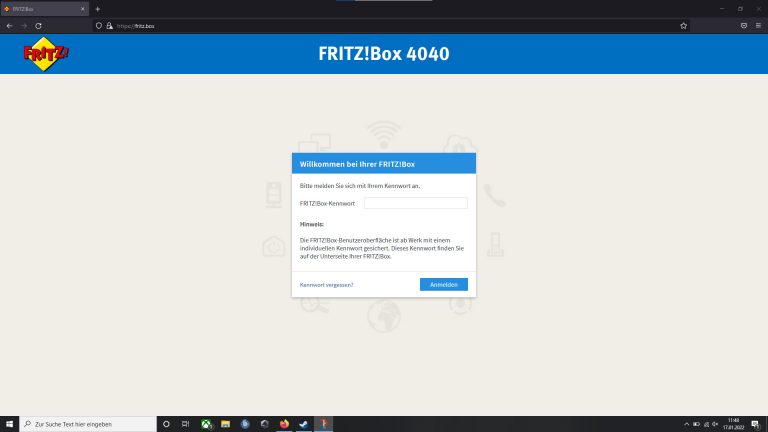
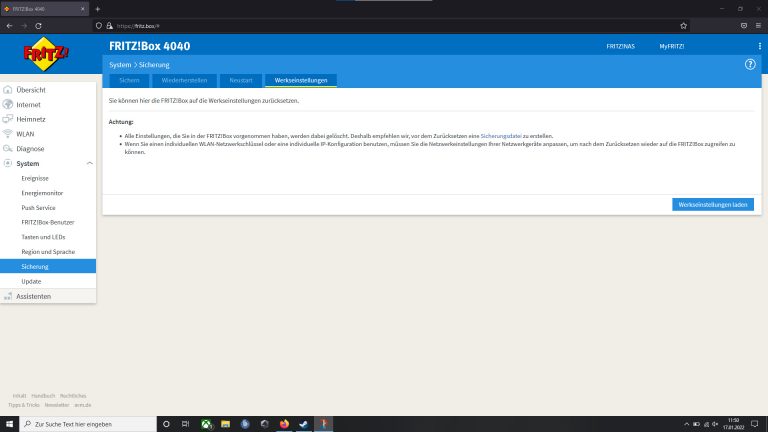
Ist die Fritzbox auf die Werkseinstellungen zurückgesetzt, dann musst du sie zunächst neu einrichten. Dabei bringst du sie direkt in dein Netzwerk, damit sie als Repeater nutzbar ist. So funktioniert es im Detail:
- Starte die Einrichtung der Fritzbox, indem du das darauf zu findende Kennwort eingibst.
- Wähle nun dein Land aus. Deutschland sollte vorausgewählt sein. Klicke auf „Weiter“.
- Bestätige die Datenschutzerklärung. Bei „Diagnose und Wartung“ sollte ein Haken gesetzt sein. Entferne diesen, wenn du entsprechende Daten nicht weitergeben möchtest. Weiter geht es mit „OK“.
- Du solltest nun im Menü der Fritzbox unter dem Punkt „Internet“ bei „Zugangsdaten“ landen.
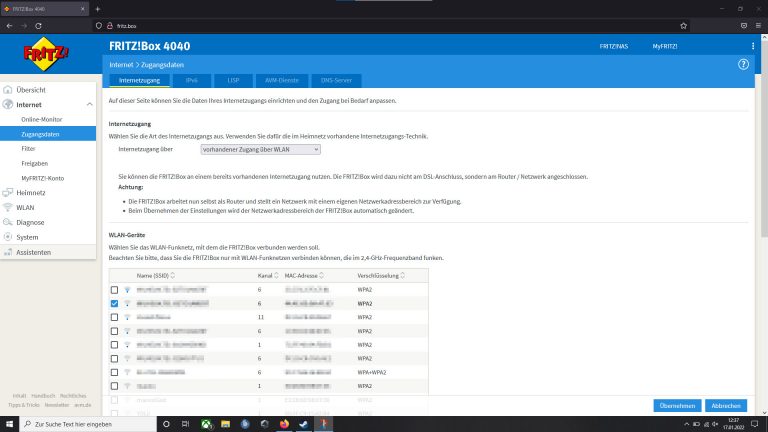
AVM bietet für seine Fritzbox-Produkte eine einfache Möglichkeit, um das Heimnetz zu erweitern: WLAN-Mesh. Damit übernimmt die alte Fritzbox alle wichtigen Daten wie Anmeldename und Passwort, sodass sich deine Endgeräte immer den Access Point mit dem besten Empfang aussuchen können. Das funktioniert allerdings erst ab dem Firmware-Update 7 von Fritz!OS.
Bist du den Schritten zuvor gefolgt, dann braucht du dich nicht neu anzumelden, sondern bist wieder im Hauptmenü deiner Fritzbox angekommen. Ist das nicht der Fall, dann melde dich zunächst wieder mit deinem Kennwort in der Web-Oberfläche an. Gehe dann so weiter vor:
- Im Hauptmenü wähle links „Heimnetz“ und dann „Mesh“ aus
- Oben findest du den Reiter „Mesh Einstellungen“. Klicke ihn an.
- Hier ist die Mesh-Betriebsart auf „FRITZ!Box als Mesh Master“ eingestellt. Du wählst hier stattdessen den Punkt „FRITZ!Box als Mesh Repeater“ aus. Klicke nun wieder den Router an, mit dem zu dich schon zuvor verbunden hast und gibt erneut das Passwort ein. Klicke auf „Übernehmen“.
- Nun ist eine WLAN-Brücke eingerichtet, die beiden Geräte sind also verbunden und tauschen ein Signal aus.
- Um die Mesh-Einrichtung abzuschließen, musst du nun zunächst auf deinem Router die WPS-Taste drücken. Gehe nun zurück zur als Repeater genutzten Fritzbox und drücke auch dort die Taste.
- Hat alles geklappt, dann ist an der alten Fritzbox unter „Heimnetz“ > „Mesh“ ein entsprechendes Zeichen zu finden. Das Gerät taucht nicht mehr als separater Access Point auf. Smartphones, Laptops und mehr wechseln automatisch zwischen dem besten Signalgeber im WLAN-Netzwerk.
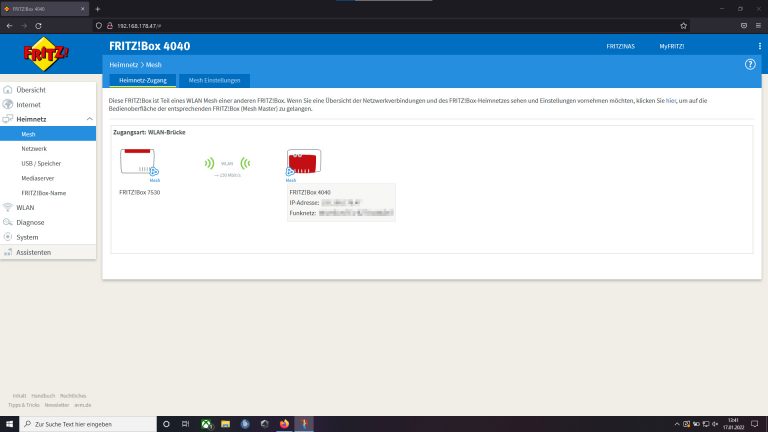
Hast du einen älteren AVM-Router und kannst nicht auf die Version 7.0 oder höher von Fritz!OS updaten, dann gibt es noch den klassischen Weg zum WLAN-Repeater. Der ist allerdings deutlich komplizierter. Zunächst meldest du dich dafür an deiner Basisstation an. Verbinde deinen Computer also per LAN oder WLAN damit, gib „fritz.box“ in den Browser ein, bestätige mit Enter und tippe das Kennwort der Basis ein. Im Menü angekommen, klickst du auf „WLAN“ und „Repeater“. Dort findest du die „Betriebsart“. Stelle sicher, dass dort „Basisstation“ ausgewählt ist und bestätige mit „Übernehmen“.
Melde dich jetzt ab und verbinde dich mit der alten Fritzbox. Diese erreichst du wieder über „fritz.box“. Gib das Passwort ein und bestätige mit Enter. Auch hier navigierst du zu „WLAN“ und „Repeater“. Als „Betriebsart“ wählst du „Repeater“ aus. Die Seite erweitert sich und zeigt nahe WLAN-Netze an. Klicke auf deine Basisstation und gib das WLAN-Passwort dieser ein. Klicke auf „Übernehmen“. Die alte Fritzbox ist jetzt ein klassischer Repeater. Das bedeutet jedoch auch, dass du dich mit ihr verbinden musst, um sie zu nutzen. Das WLAN-Passwort findest du auf der Unterseite der Fritzbox.

Eine alte Fritzbox lässt sich relativ einfach als Repeater einrichten. Das ist besonders dann der Fall, wenn darauf die Fritz!OS-Version 7.0 oder höher läuft. Durch die Einbindung in ein Mesh-Netzwerk musst du mit deinen Geräten nicht mal einen Zugangspunkt auswählen. Stattdessen verbinden sich deine Geräte von selbst mit der besten WLAN-Verbindung. Doch auch bei einer älteren Fritzbox kann sich der Repeater-Modus lohnen, zumal du dir die Neuanschaffung eines entsprechenden WLAN-Verstärkers sparst.
Disclaimer Die OTTO (GmbH & Co KG) übernimmt keine Gewähr für die Richtigkeit, Aktualität, Vollständigkeit, Wirksamkeit und Unbedenklichkeit der auf updated.de zur Verfügung gestellten Informationen und Empfehlungen. Es wird ausdrücklich darauf hingewiesen, dass die offiziellen Herstellervorgaben vorrangig vor allen anderen Informationen und Empfehlungen zu beachten sind und nur diese eine sichere und ordnungsgemäße Nutzung der jeweiligen Kaufgegenstände gewährleisten können.






